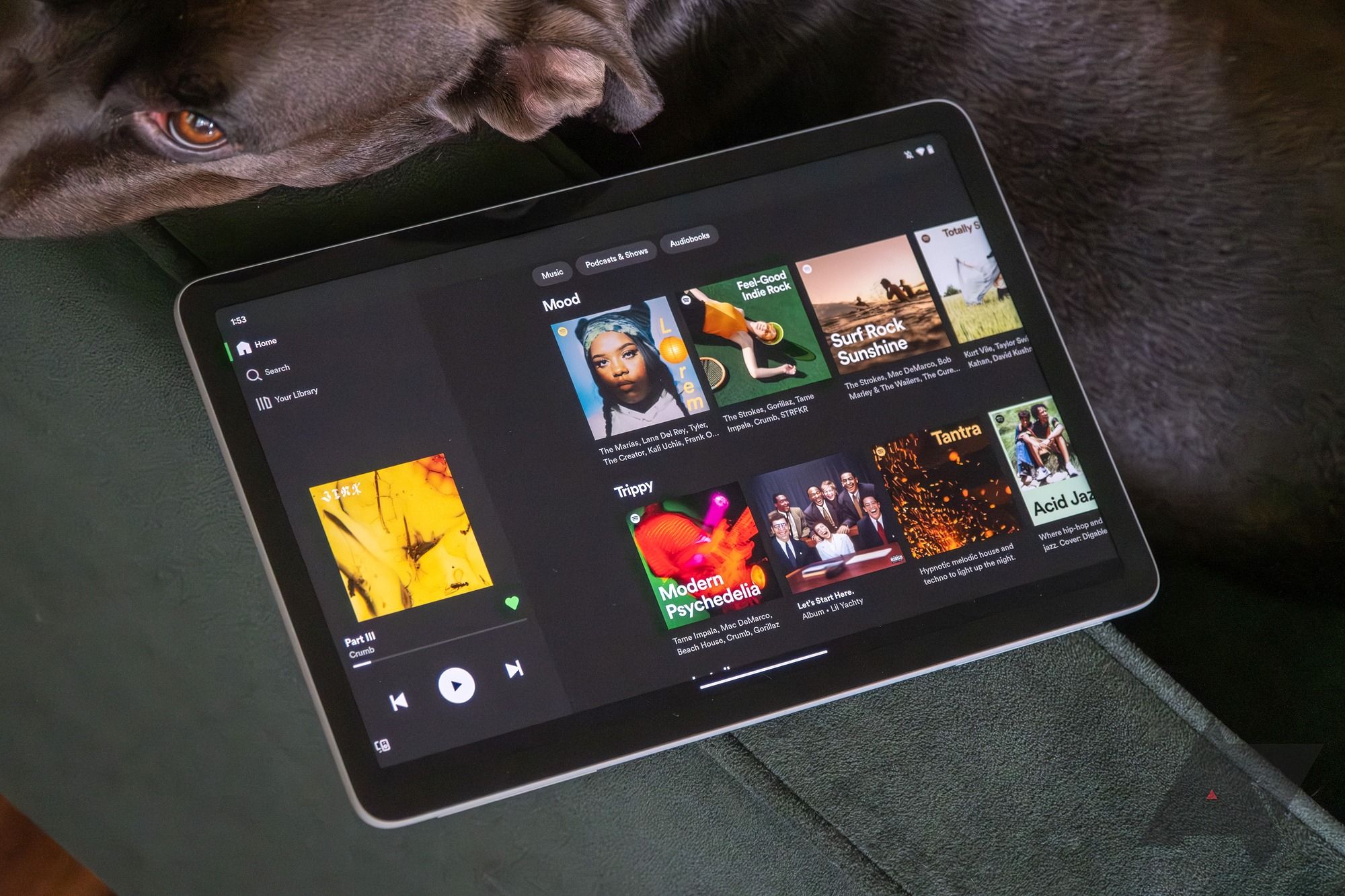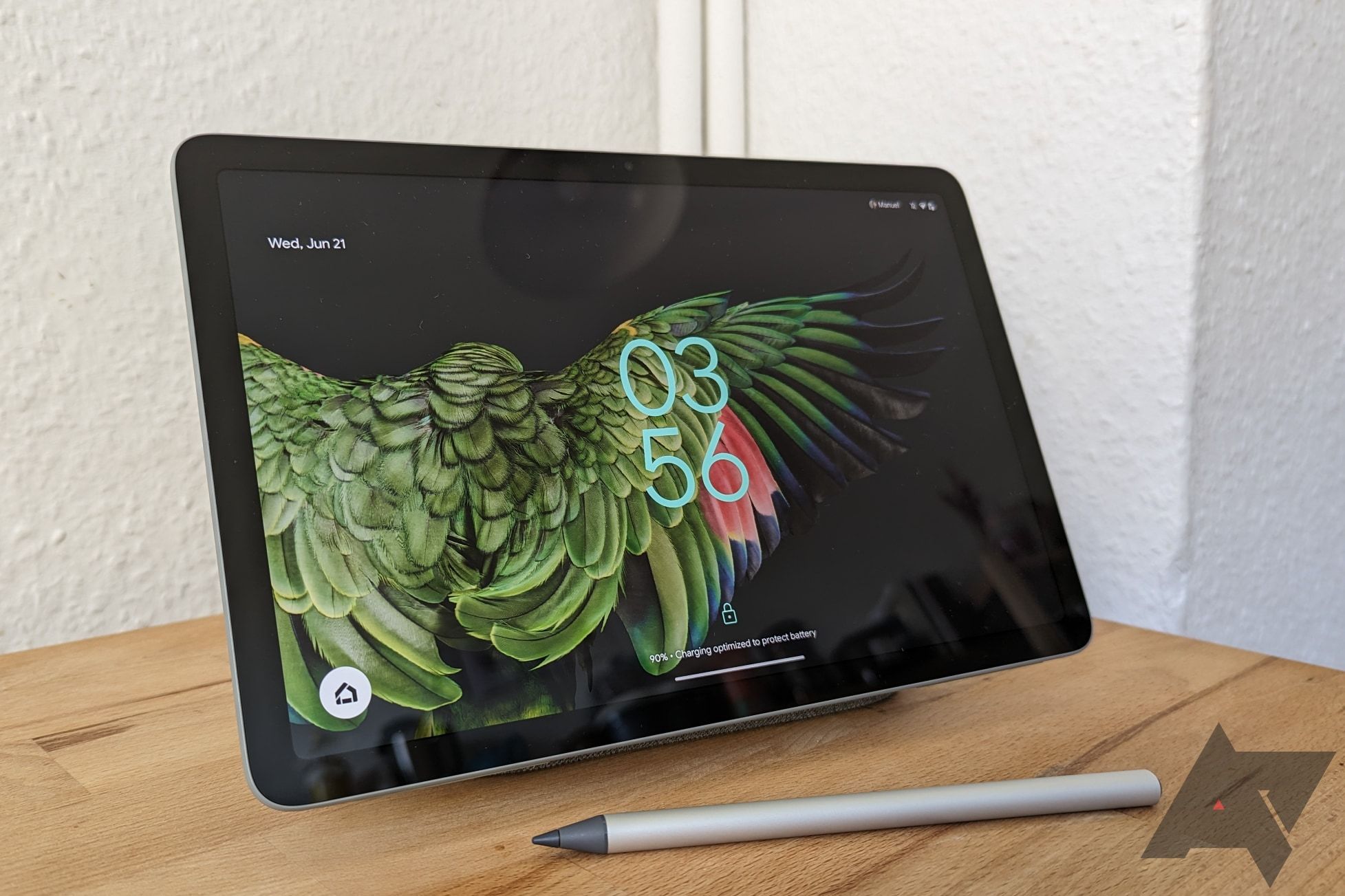Nossa análise do Google Pixel Tablet o elogiou por acertar em vários aspectos, como desempenho e exibição, principalmente para a faixa de preço. Também achamos o dock útil para manter o tablet vivo quando não for usado por dias. Ainda assim, o Pixel Tablet tem alguns problemas exclusivos. Se você tiver um e encontrar alguns desses problemas comuns, orientaremos você nas soluções.
Experiência multitarefa boa, mas não ótima
Os tablets Android apresentaram uma experiência multitarefa nada ideal por um longo tempo, até que o Google adicionou vários novos recursos do Android 12L ao atual Android 14 para melhor utilizar telas grandes. O Pixel será uma lufada de ar fresco se você vier de um tablet Android mais antigo com uma versão mais antiga do sistema operacional. Tablets Samsung recentes, como o Galaxy Tab S9, que executam três aplicativos simultaneamente e usam janelas flutuantes, mostram que há espaço para o Google melhorar.
Você só pode usar dois aplicativos lado a lado no Pixel Tablet. Uma futura atualização de software pode trazer janelas flutuantes ou aumentar o número de aplicativos que você pode executar simultaneamente. No entanto, eles não estão disponíveis atualmente. A ferramenta de terceiros Floating Apps fornece uma solução temporária se você deseja mais recursos multitarefa em seu Pixel Tablet.
Veja como começar:
- Baixe o aplicativo na Google Play Store e abra-o.
- Conceda permissão para acessar seu armazenamento e notificações e aproveitar outros aplicativos. Ele adiciona um pequeno ícone ao canto superior esquerdo da tela.
- Toque no ícone para revelar uma lista de aplicativos que você pode abrir em janelas flutuantes.
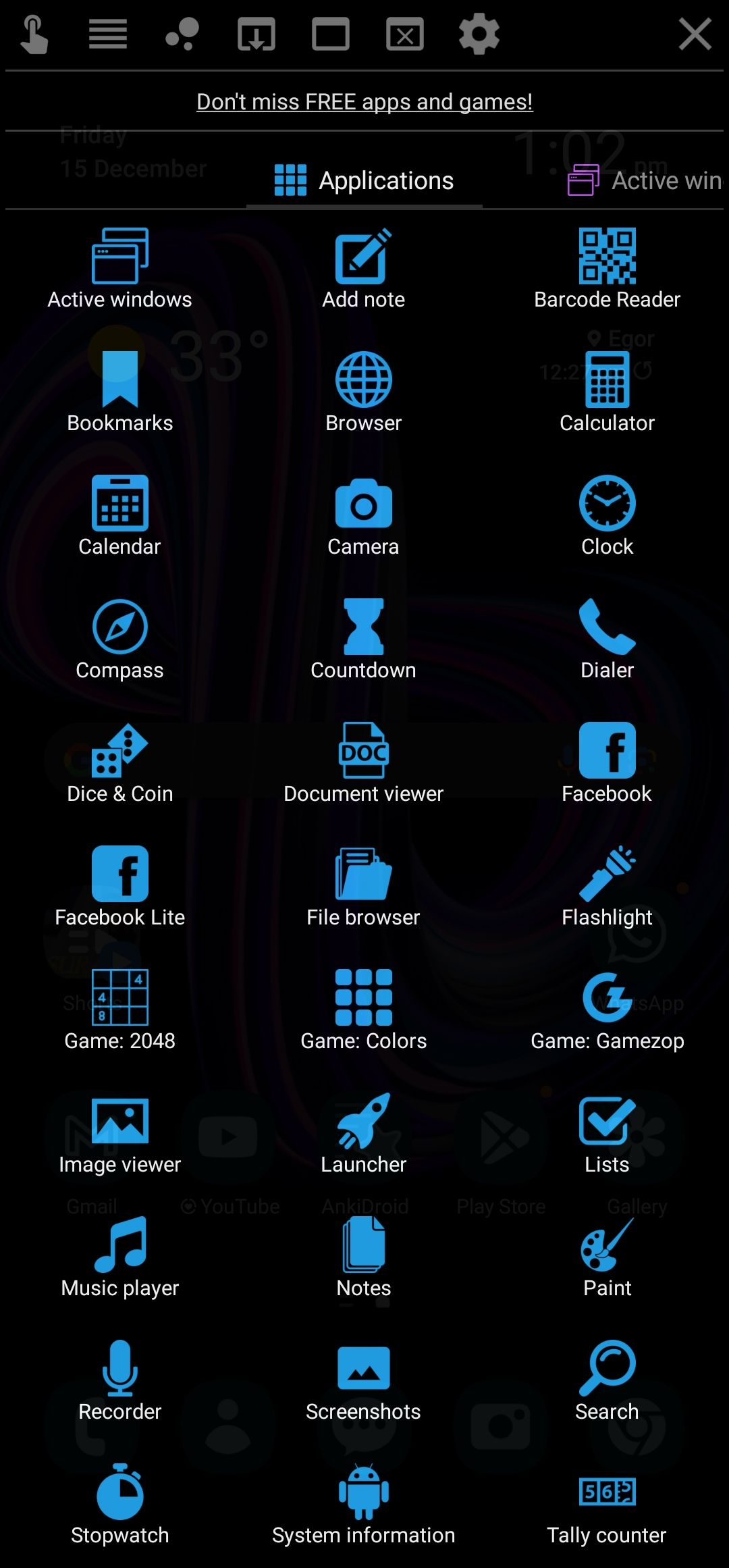
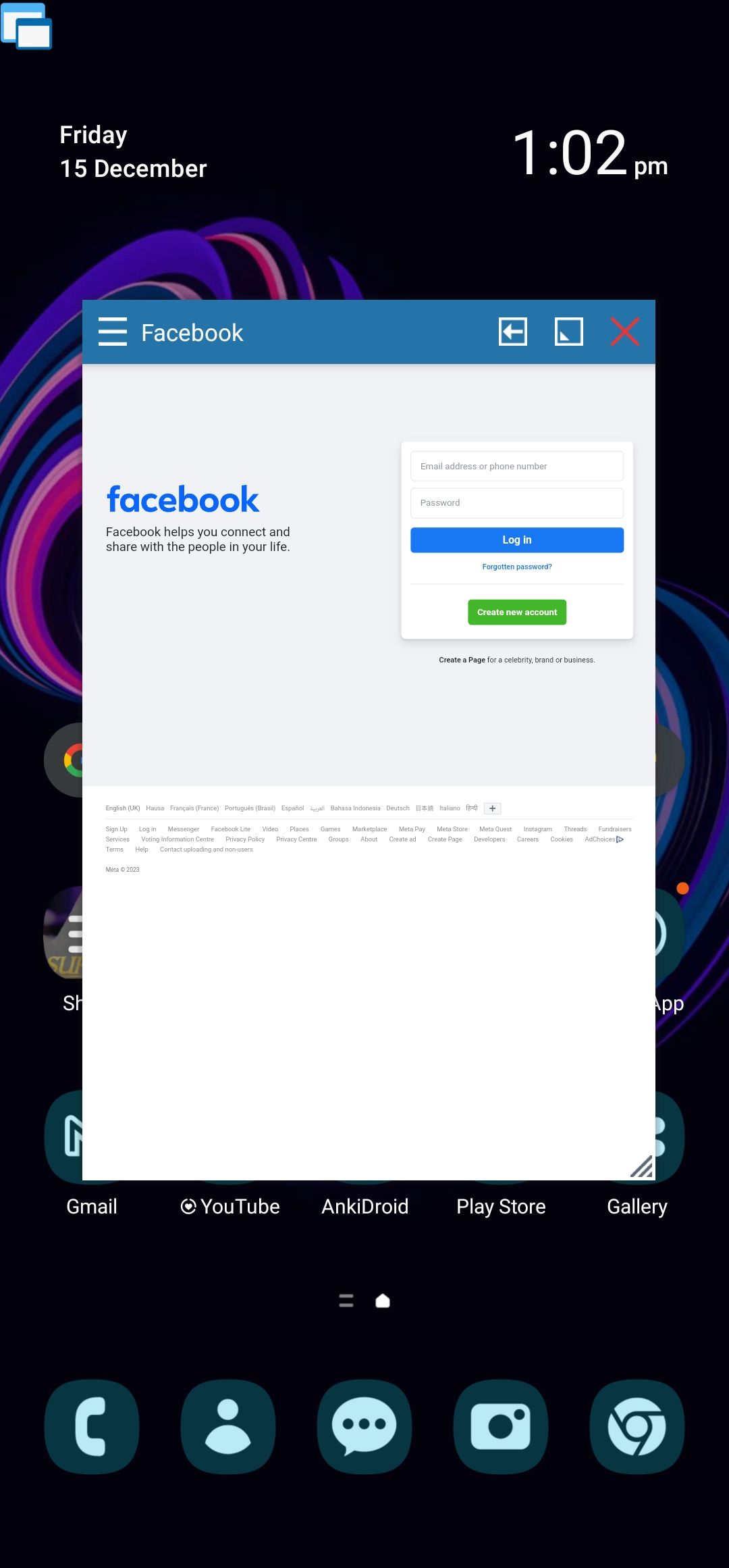
Você pode ajustar o tamanho da janela. A janela flutuante permanece na tela enquanto você usa outros aplicativos, a menos que você a feche.
Uma desvantagem do software é que ele dá acesso a vários aplicativos. Esses aplicativos são criados no aplicativo de janela flutuante e são diferentes daqueles instalados no seu telefone.
Superaquecimento durante o uso
Os chips Tensor do Google são propensos a superaquecer sob cargas pesadas. O Tensor G2 usado nas séries Pixel Tablet e Pixel 7 é um excelente exemplo. Em nossa análise, a parte superior do tablet esquentou significativamente após cerca de uma hora de jogo, embora nunca tenha ficado insuportavelmente quente.
O superaquecimento não deve ser um problema se você usar o tablet principalmente em ambientes internos, como o Google pretendia. Você pode evitar o superaquecimento não usando o dispositivo em um ambiente quente e evitando tarefas durante o carregamento, como:
- Editando fotos usando IA. Os cálculos de IA exigem mais recursos do sistema, aquecendo o dispositivo.
- Multitarefa em uma conexão móvel lenta. Use Wi-Fi se você realiza muitas tarefas ao mesmo tempo.
- Tirar fotos em alta resolução. O recurso de pós-processamento de imagem do Pixel pode ficar intenso para fotos grandes.
Vida útil da bateria abaixo da média
O Pixel Tablet tem uma célula de 7.020 mAh que, segundo o Google, é boa para 12 horas de streaming de vídeo. Obtivemos resultados semelhantes nos testes. Espere que a bateria acabe mais rápido se você realizar tarefas mais pesadas. A situação não é melhorada pelo chip Tensor G2, que esquenta ao executar jogos e aplicativos exigentes.
A duração da bateria não deve ser um problema se você usar o tablet da maneira que o Google pretende, colocando-o no dock quando estiver ocioso. Veja como minimizar o consumo da bateria se você usar o tablet por várias horas seguidas ou levá-lo para fora de casa sem o dock:
- Limpe os aplicativos recentes que você não está usando.
- Ative o modo de economia de bateria.
- Reduza o brilho da tela e o tempo limite da tela.
- Evite jogos e tarefas que consomem muita bateria, como gravação de vídeo e edição de IA.
- Desinstale aplicativos que você não usa.
Carregamento lento com fio
Comparado com o Samsung Galaxy Tab S9 FE que carrega a 45W, o Pixel Tablet gerencia apenas 18W. Espere que ele encha muito mais lentamente do que seus outros dispositivos. Colocar regularmente o dispositivo no dock quando não estiver em uso deve resolver esse problema.
Se você notar um carregamento anormalmente lento, provavelmente há um problema subjacente. Aqui estão algumas coisas que você pode fazer para resolvê-lo:
- Reinicie o tablet segurando o botão liga / desliga e tocando Desligare segurando o botão liga / desliga novamente.
- Use um cabo USB-C diferente seguido de um carregador diferente ou ambos.
- Experimente uma tomada diferente.
- Tente carregar enquanto estiver desligado.
- Verifique e baixe a atualização mais recente do sistema para descartar uma falha de software.
- Remova detritos da porta de carregamento.
Se tudo mais falhar, mude para o carregamento sem fio ou visite um Centro de reparos do Google próximo.
Falha ao carregar quando encaixado
O dock de alto-falante do Pixel foi projetado para carregar o tablet em até 15 watts e transformá-lo em um dispositivo semelhante ao Nest Hub quando não estiver em uso. Experimente estas dicas de solução de problemas se o seu tablet não carregar ou exibir uma notificação “Verifique o acessório de carregamento” quando estiver encaixado:
- Certifique-se de que o dock esteja totalmente conectado a uma tomada funcional. Pode ser necessário esperar alguns segundos para inicializar.
- Verifique se o tablet está firmemente preso removendo obstruções entre os pinos na parte traseira do tablet e a face do dock. Use um pano limpo para limpar manchas.
- Verifique se o dock recebe energia desencaixando o tablet, desconectando o adaptador de energia do dock da tomada, conectando-o novamente, aguardando alguns segundos para que o sinal sonoro de inicialização do dock toque e encaixando o tablet novamente.
Enfrente os problemas do Pixel Tablet com conhecimento de tecnologia
A tecnologia não é perfeita e quase todos os dispositivos apresentam problemas. Os telefones Pixel não são exceção. Seja maximizando o potencial de multitarefa, superando problemas de superaquecimento, otimizando a vida útil da bateria ou solucionando problemas de carregamento, você deve ser capaz de superar esses problemas do Pixel com um pouco de conhecimento técnico. Enquanto você faz isso, verifique os problemas com o Pixel 8 Pro e outros dispositivos Pixel.

Tablet Google Pixel com base para alto-falante de carregamento